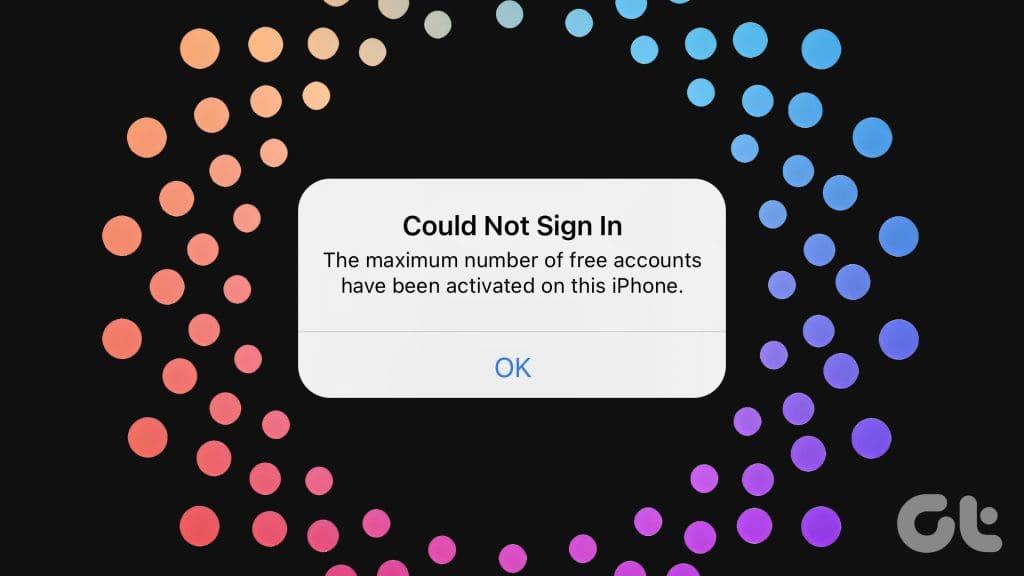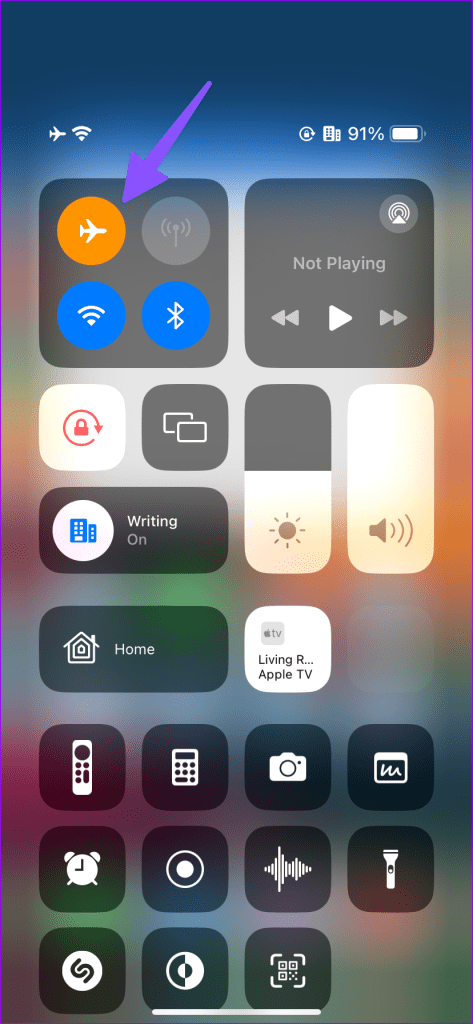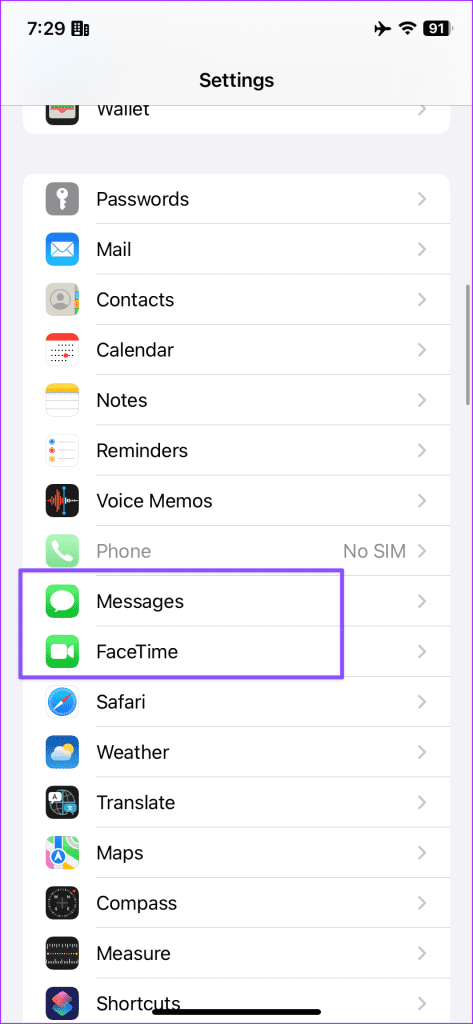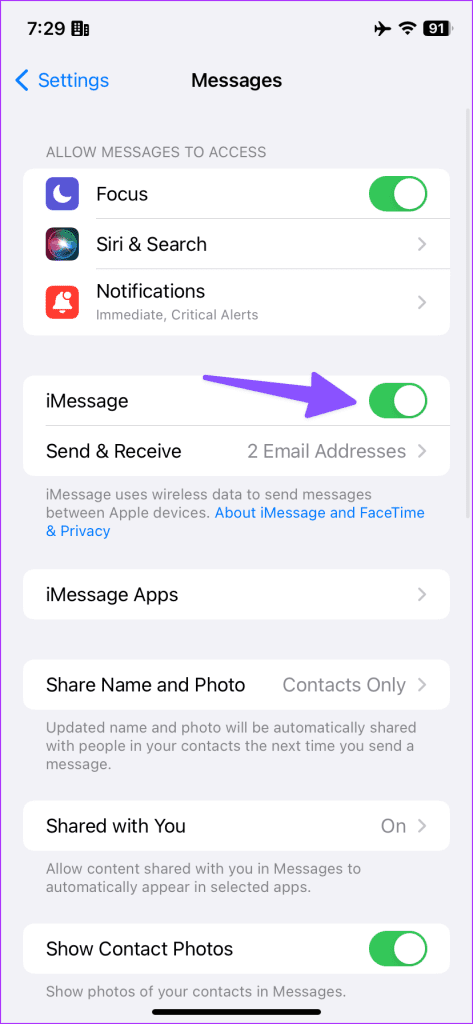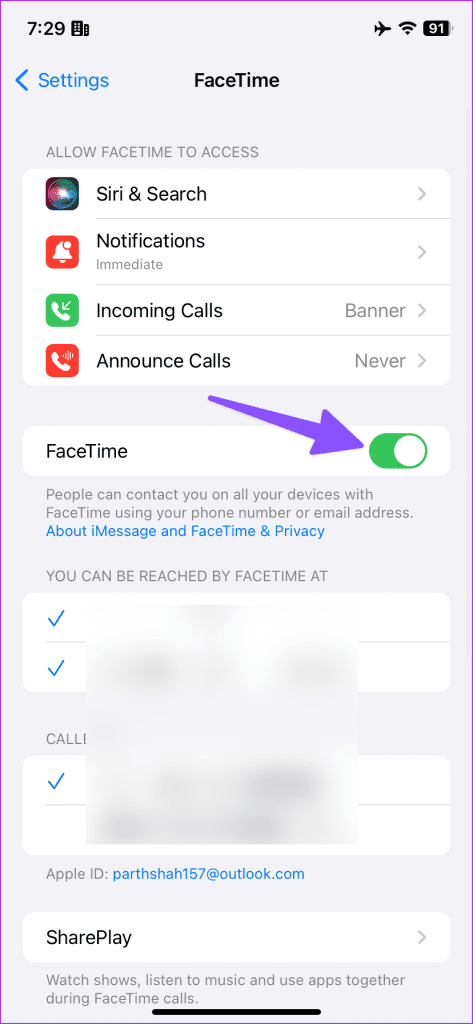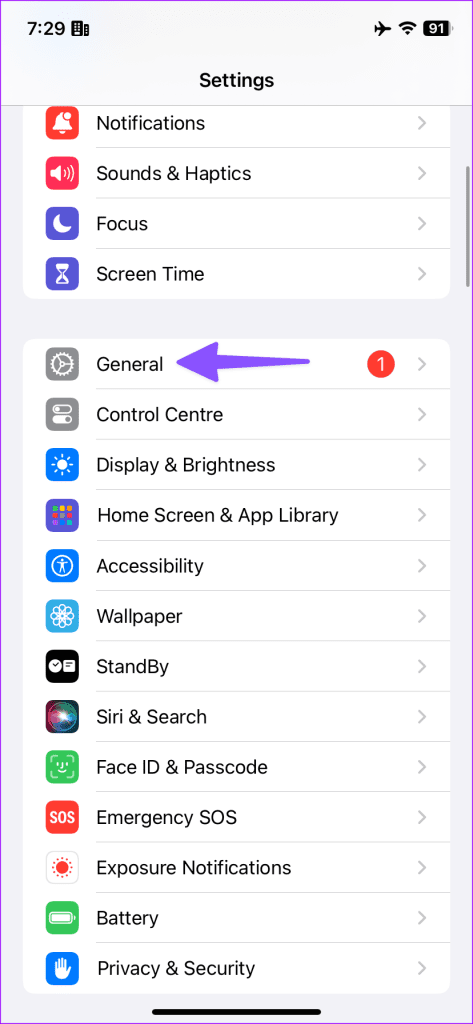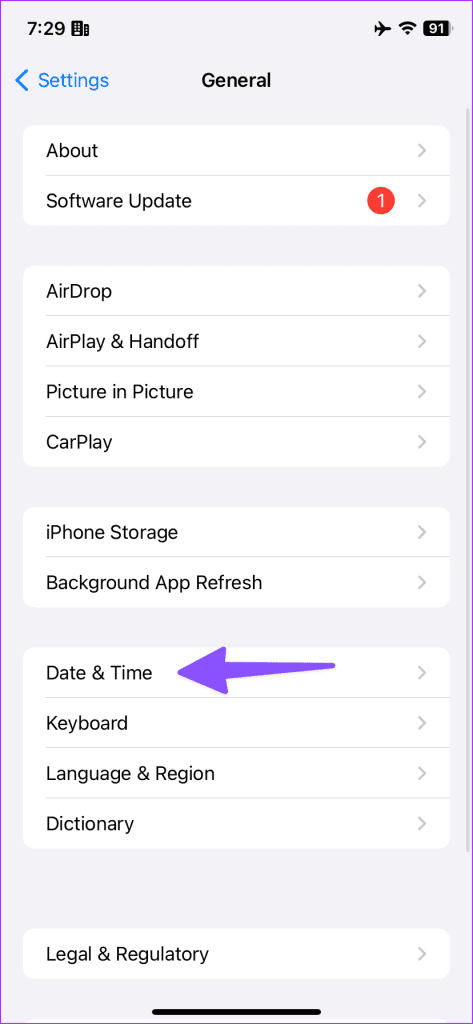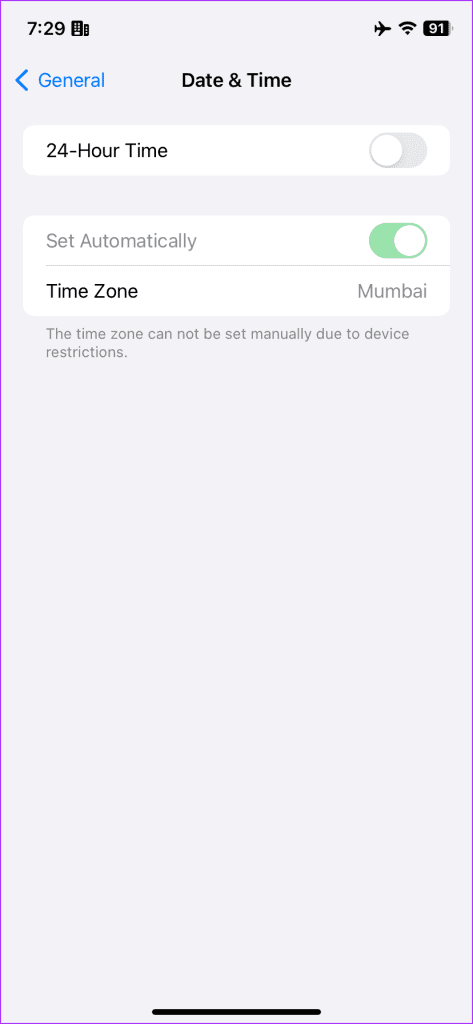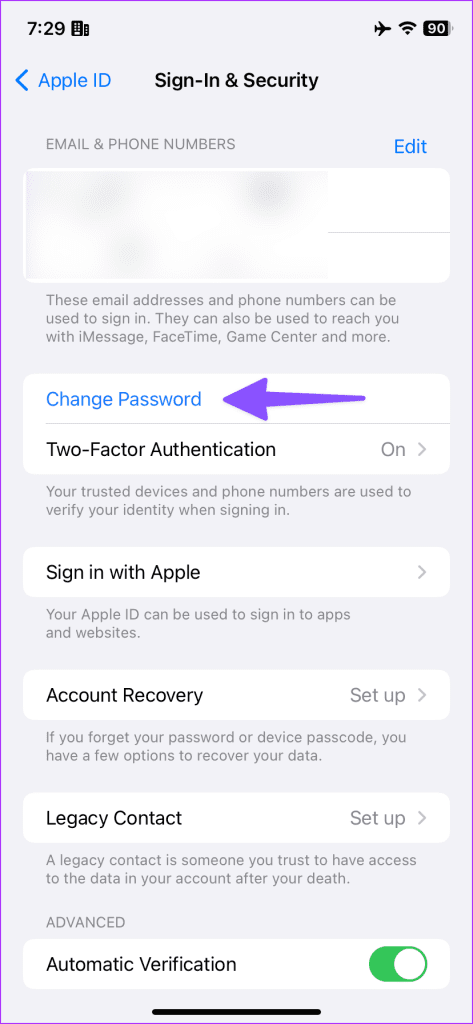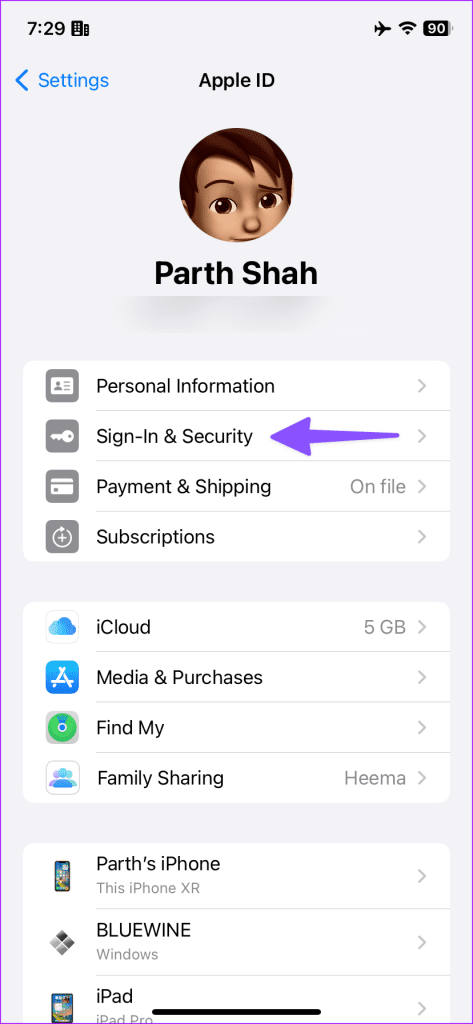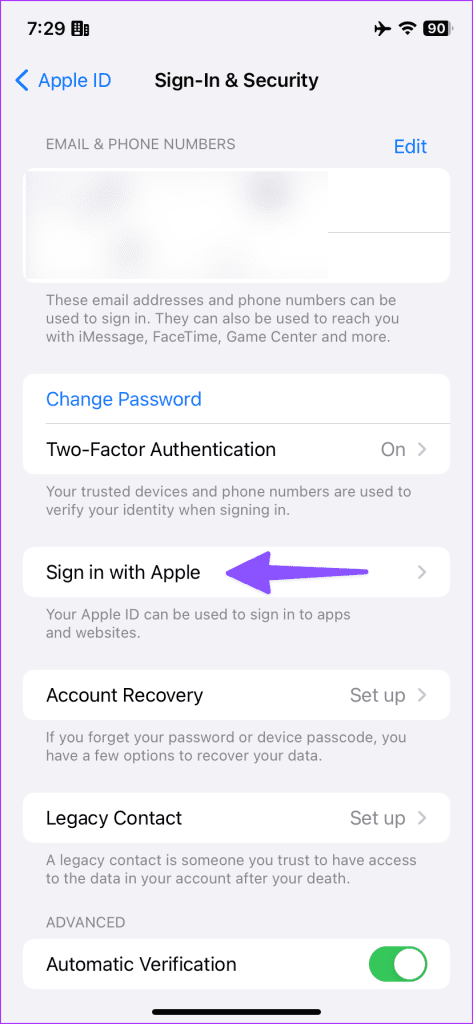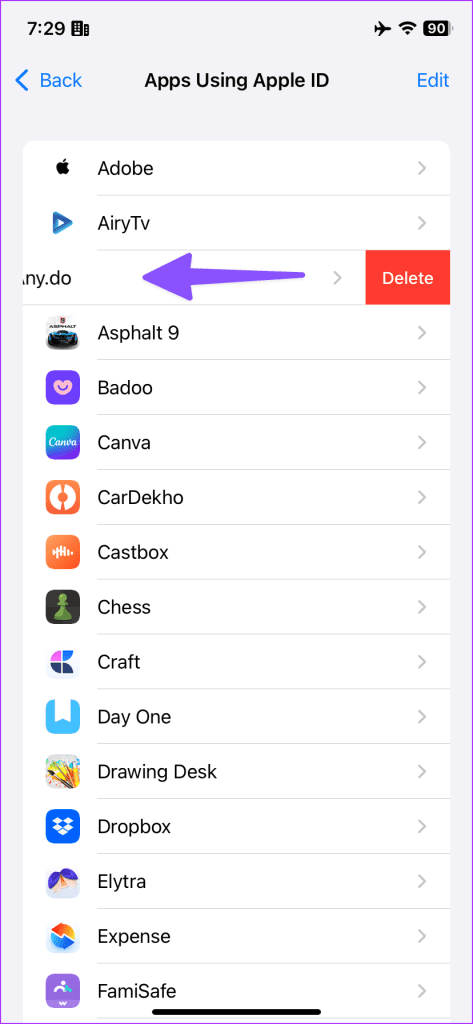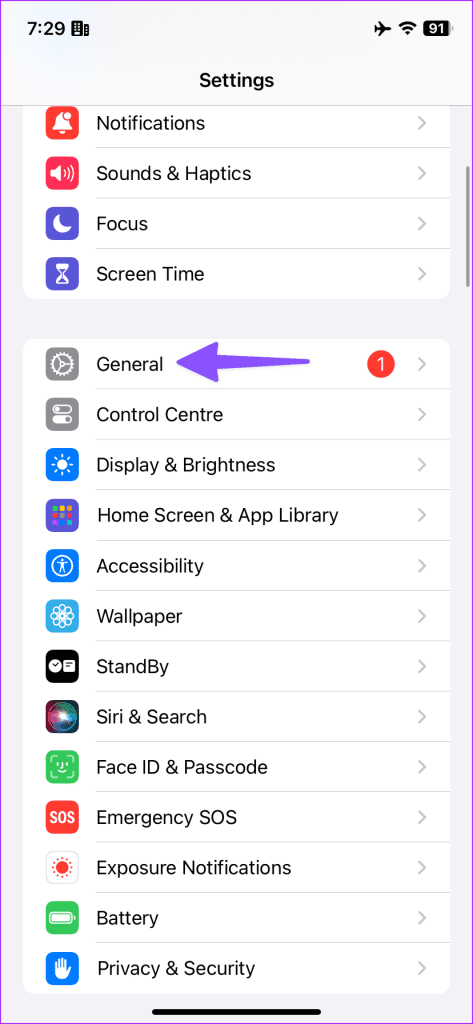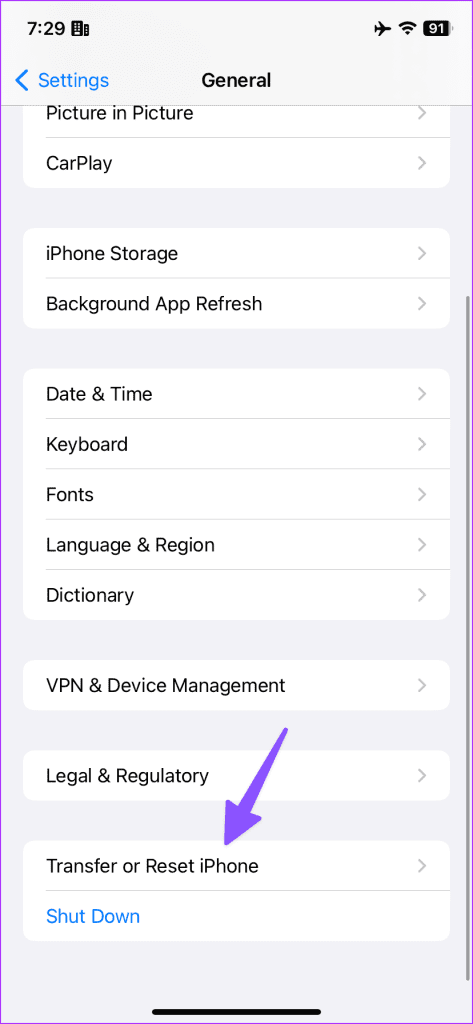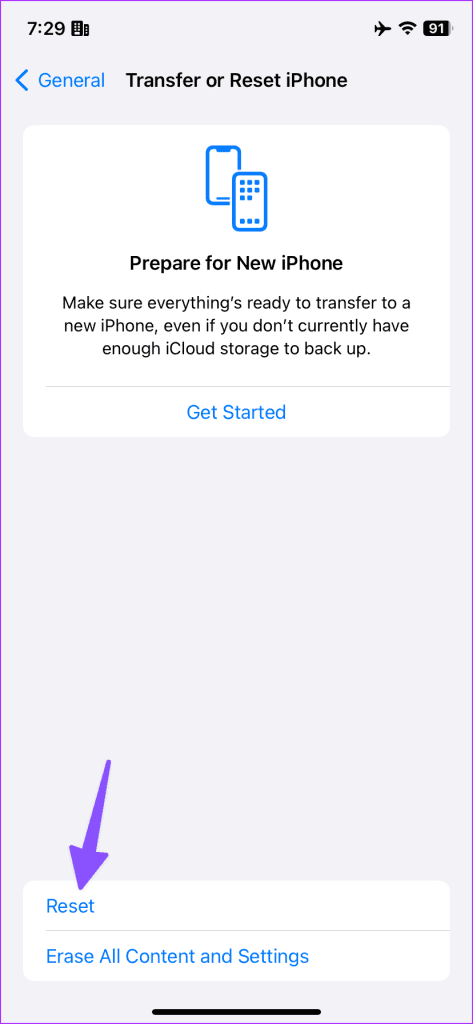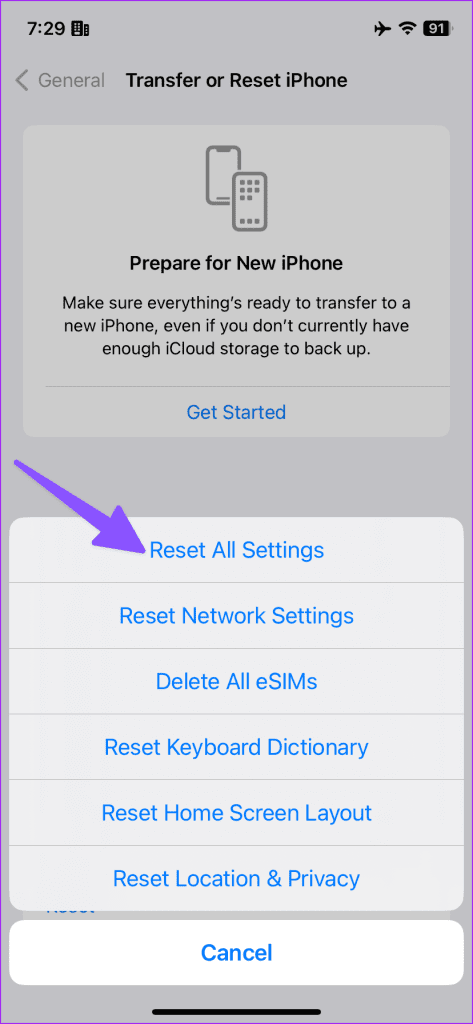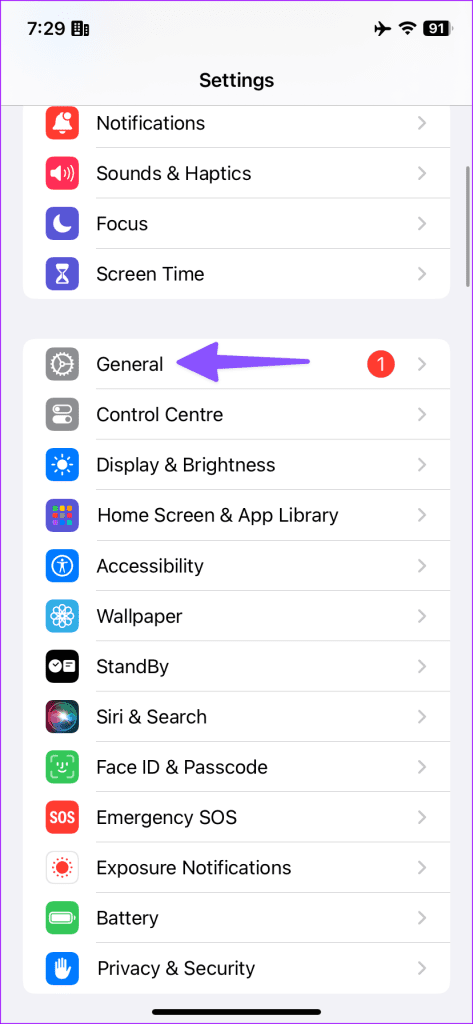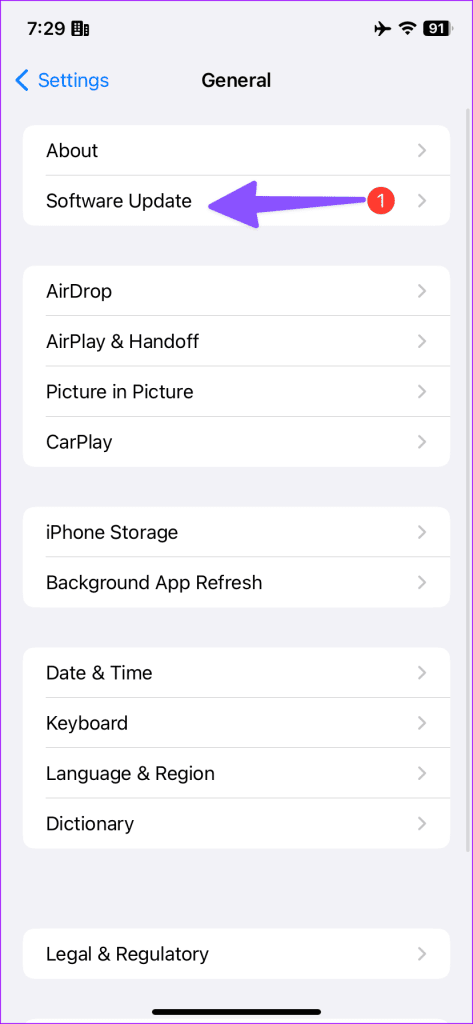Wanneer u het wachtwoord van uw Apple-account wijzigt, vraagt iOS u dit te verifiëren met de nieuwe accountgegevens op uw iPhone. Mogelijk moet u zich ook aanmelden bij uw Apple-account om de aankoop van een abonnement, app of game te verifiëren of om delen met het gezin in te stellen. Eventuele onderbrekingen tijdens het inlogproces van Apple ID kunnen u in verwarring brengen. Hier zijn de beste manieren om 'kan niet inloggen op Apple ID' op de iPhone op te lossen.
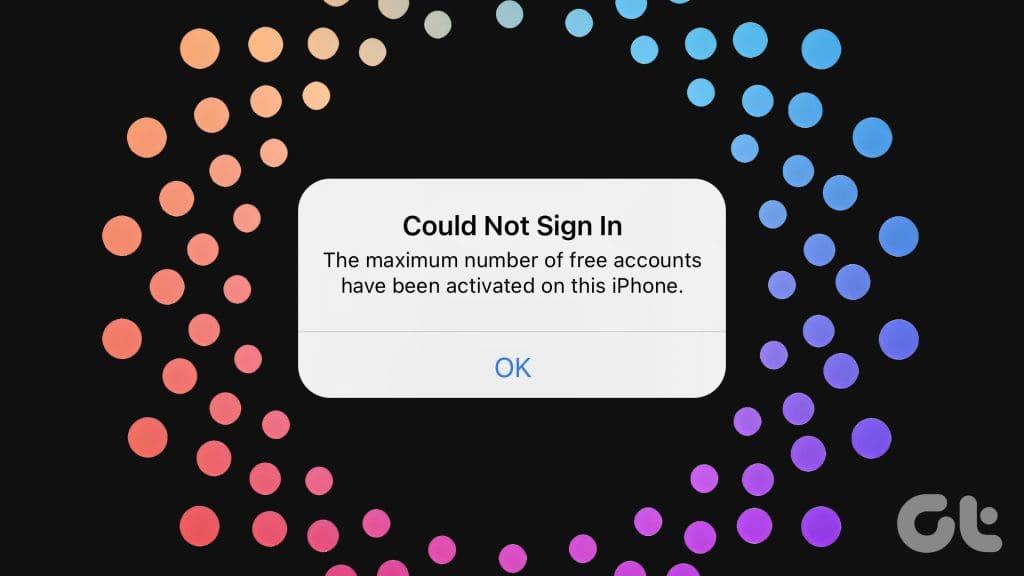
"Waarom kan ik niet inloggen op mijn Apple ID?" Het is een van de veelgestelde vragen van iPhone-gebruikers en het is een frustrerende situatie. Voordat u uw Apple-apparaat opnieuw instelt om helemaal opnieuw te beginnen, gebruikt u de onderstaande trucs om inlogproblemen met Apple ID te elimineren.
1. Controleer Apple ID en wachtwoord
Laten we eerst enkele basisprincipes doornemen. U moet uw Apple ID en wachtwoord controleren. Zorg ervoor dat u de juiste accountgegevens zonder fouten invoert. Zelfs een enkele typefout kan ervoor zorgen dat u niet meer kunt inloggen op uw Apple-account. Als u apps voor wachtwoordbeheer gebruikt , zorg er dan voor dat deze automatisch het nieuwste wachtwoord invult.
2. Controleer de netwerkverbinding
Vanwege een slechte netwerkverbinding kan iOS uw Apple-accountgegevens niet verifiëren en Apple ID-inlogfouten veroorzaken op iPhone en iPad. Voordat u uw e-mailadres en wachtwoord invoert en op de knop Aanmelden klikt, moet u een werkende internetverbinding op uw telefoon hebben.
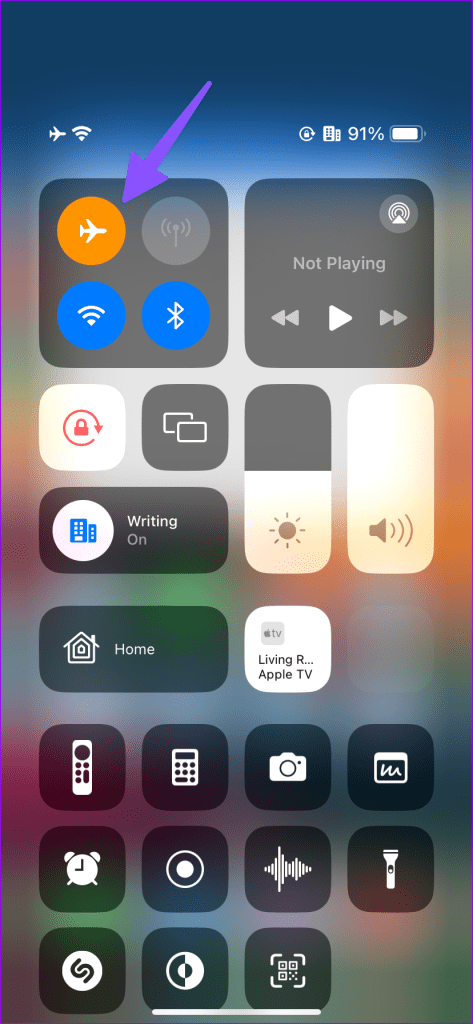
Als uw iPhone mobiele netwerkbalken blijft verliezen, maak dan verbinding met een supersnel Wi-Fi-netwerk. Je kunt ook vanuit de rechterbovenhoek naar beneden vegen en de Vliegtuigmodus inschakelen. U kunt het na enige tijd uitschakelen en het opnieuw proberen. Als internetproblemen op uw telefoon aanhouden, reset u de netwerkinstellingen en bent u klaar om te gaan.
3. Start de iPhone opnieuw op
Soms kan een eenvoudige herstart van het apparaat dergelijke problemen oplossen. Het is dus goed om je iPhone af en toe opnieuw op te starten.
Stap 1: Houd de volumeknoppen of de aan/uit-knop ingedrukt totdat de uitschakelschuifregelaar verschijnt.
Stap 2: Versleep de schuifregelaar om het apparaat uit te schakelen. Wacht ongeveer 30 seconden en houd de aan/uit-knop ingedrukt totdat het Apple-logo verschijnt.
Als je een iPhone hebt met een fysieke homeknop, blijf dan op de zijknop drukken om de 'uitschakel'-schuifregelaar aan te vinken.
4. Controleer de Apple-servicestatus
Wanneer de servers van Apple te maken krijgen met een storing, loop je tegen inlogproblemen, problemen met de toegang tot de diensten van het bedrijf en andere hindernissen aan. U kunt de onderstaande link bezoeken en de servicestatuspagina van het bedrijf bekijken. Zorg ervoor dat er een groene indicator naast de Apple ID-optie staat.
Als er een oranje of gele optie wordt weergegeven, wacht dan tot het bedrijf de problemen aan de serverzijde heeft opgelost.
Apple-systeemstatus
5. Schakel FaceTime en iMessage uit
U kunt problemen ondervinden bij het inloggen met uw Apple-account vanwege conflicten met actieve iMessage- en FaceTime-services op uw iPhone. U kunt ze uitschakelen en opnieuw proberen in te loggen op uw Apple-account.
Stap 1: Open de app Instellingen op uw iPhone en blader naar Berichten. Schakel iMessage uit.
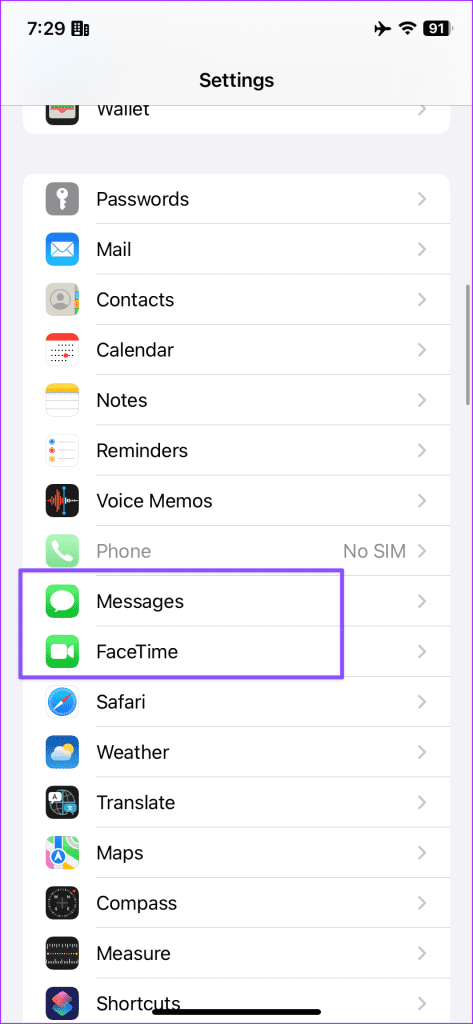
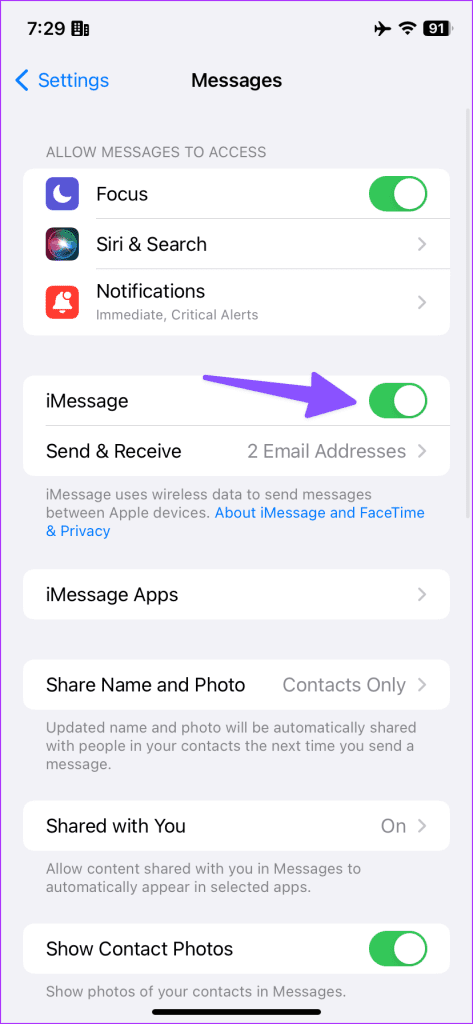
Stap 2: Keer terug naar het vorige scherm, selecteer FaceTime en schakel de schakelaar naast FaceTime uit.
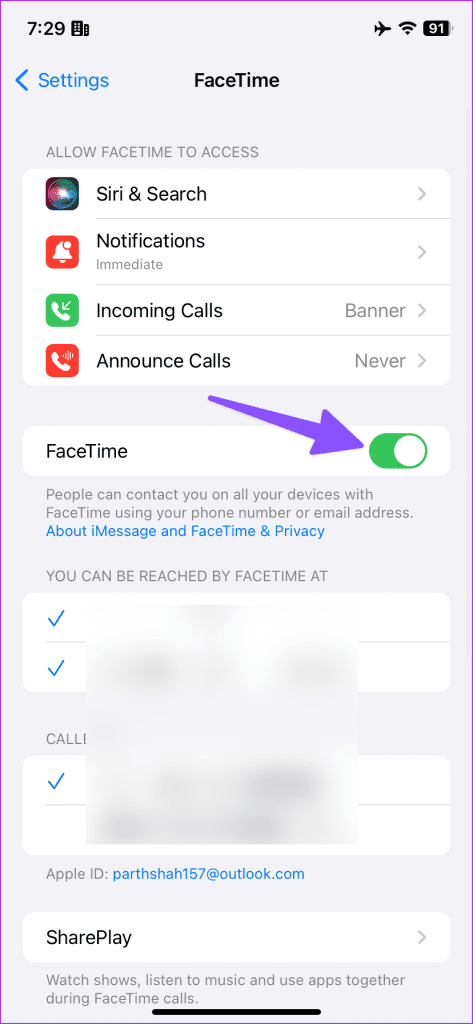
6. Controleer de datum en tijd
Onjuiste datum- en tijdinstellingen kunnen ervoor zorgen dat u niet kunt inloggen op uw Apple-account. Als de tijd van uw iPhone niet overeenkomt met de werkelijke tijd, kunnen verschillende apps en services dergelijke fouten veroorzaken. Met Apple ID kunt u mogelijk ook niet inloggen als de datum- en tijdgegevens van uw iPhone anders zijn dan de werkelijke gegevens.
Stap 1: Open de app Instellingen en scroll naar Algemeen.
Stap 2: Selecteer Datum en tijd.
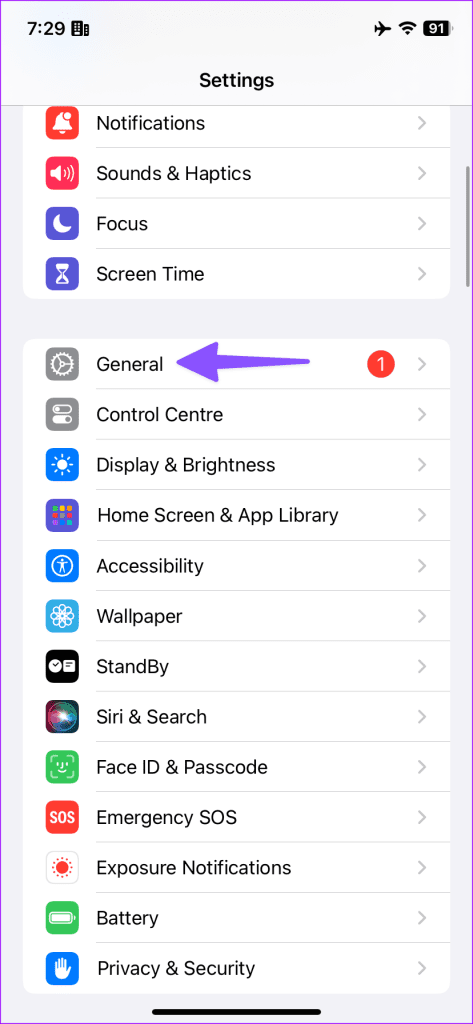
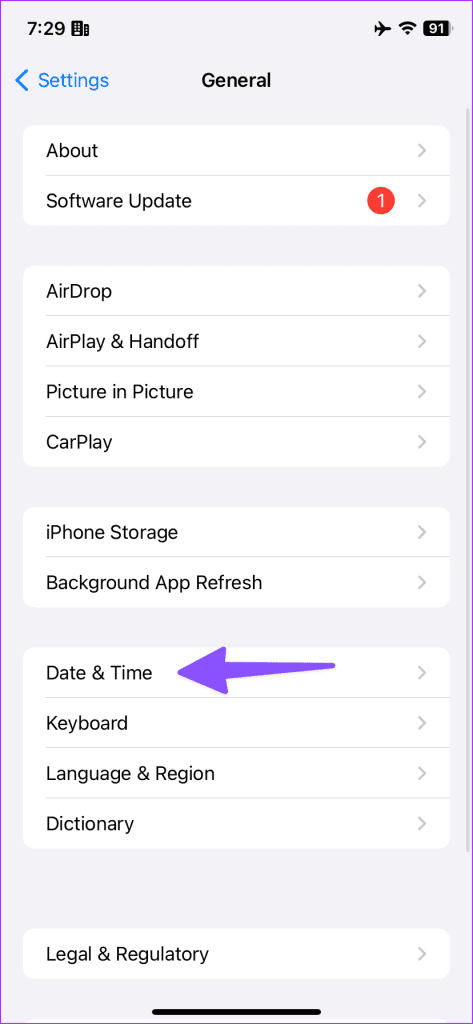
Stap 3: Zorg ervoor dat u de juiste tijdzone instelt.
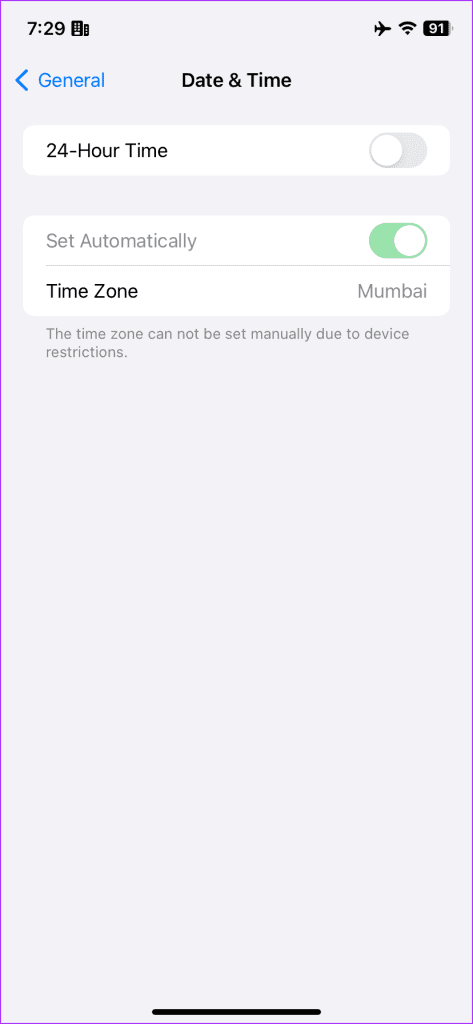
7. Schakel VPN uit
Uw iPhone kan een ongebruikelijk IP-adres detecteren vanwege een actief VPN-netwerk en de melding 'U kunt momenteel niet inloggen' geven. Probeer opnieuw aan te melden' foutmelding. Mogelijk moet u het VPN-netwerk uitschakelen en proberen uw Apple ID en wachtwoord te gebruiken om opnieuw in te loggen.
8. Reset het Apple-accountwachtwoord
Als uw Apple-account is gehackt, kunt u niet inloggen met oude inloggegevens. Of u heeft het wachtwoord in de Wachtwoorden op uw iPhone niet bijgewerkt. Uit veiligheidsoverweging kunt u het wachtwoord op uw iPhone wijzigen met behulp van de onderstaande stappen:
Stap 1: Open de app Instellingen op uw iPhone en tik bovenaan op uw accountnaam. Selecteer vervolgens Aanmelden en beveiliging.


Stap 2: Tik op Wachtwoord wijzigen, voer de iPhone-toegangscode in (als u die heeft ingesteld) en volg de instructies op het scherm.
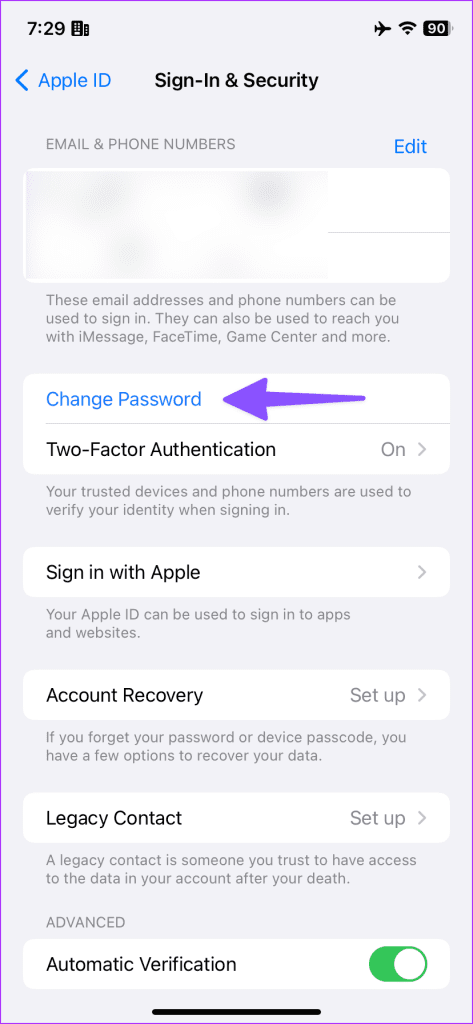
9. Voorkom dat apps uw Apple ID gebruiken
U kunt inloggen met uw Apple ID bij verschillende apps op uw iPhone. Maar als een van de verbonden apps is gecompromitteerd, kunt u inlogproblemen met de Apple ID tegenkomen. Voor de zekerheid is het een goed idee om onnodige apps of services te verwijderen uit het gebruik van uw Apple-account.
Stap 1: Open de app Instellingen op uw iPhone en tik bovenaan op uw accountnaam. Selecteer vervolgens Aanmelden en beveiliging.


Stap 2: Tik op 'Inloggen met Apple.'
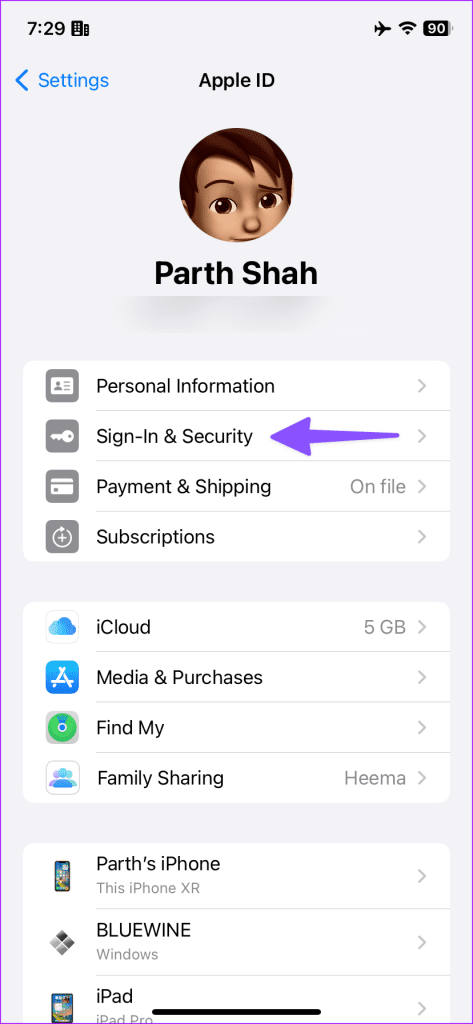
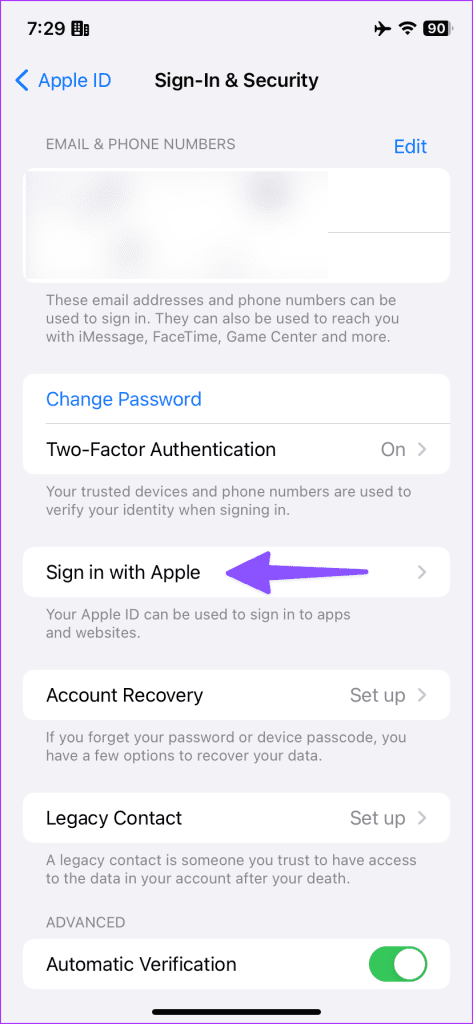
Stap 3: Controleer de lijst met apps. Veeg naar links op een app en tik op Verwijderen.
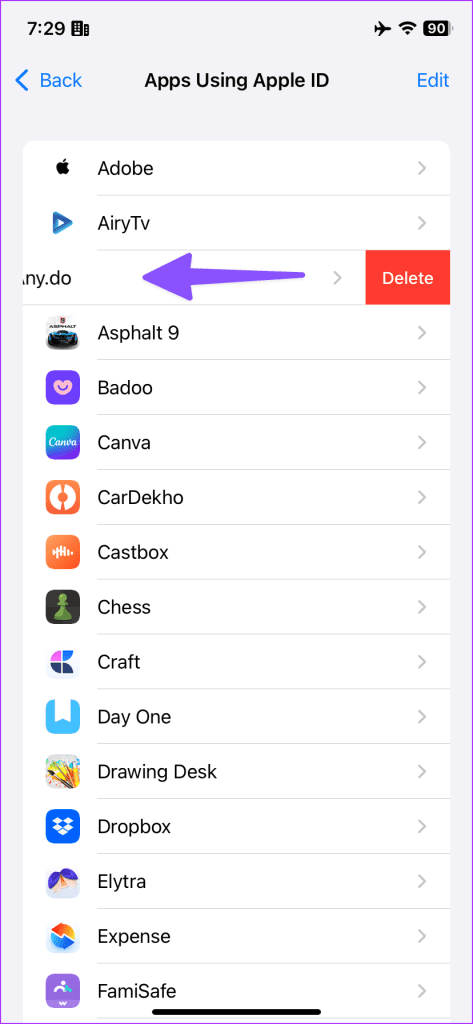
Herhaal dezelfde stappen om uw Apple ID uit de irrelevante apps te verwijderen.
10. Reset alle instellingen
Als geen van de trucs werkt, reset dan alle instellingen op de iPhone.
Stap 1: Start de app Instellingen op uw iPhone en selecteer Algemeen.
Stap 2: Scroll naar 'iPhone overbrengen of resetten'.
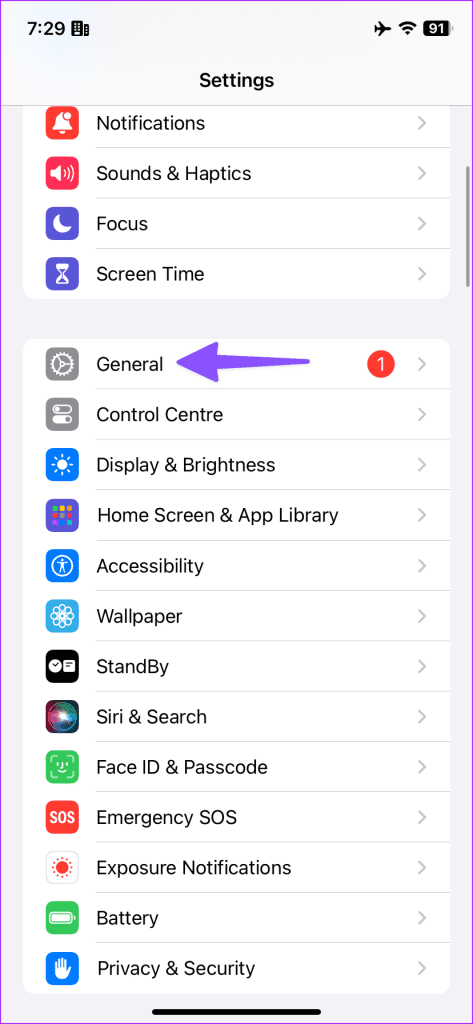
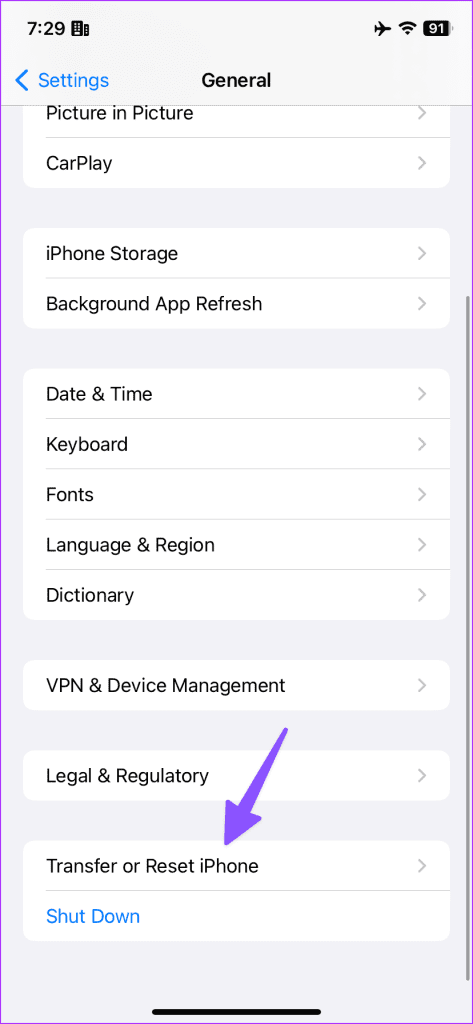
Stap 3: Tik onderaan op Reset en selecteer Reset alle instellingen in het menu dat verschijnt.
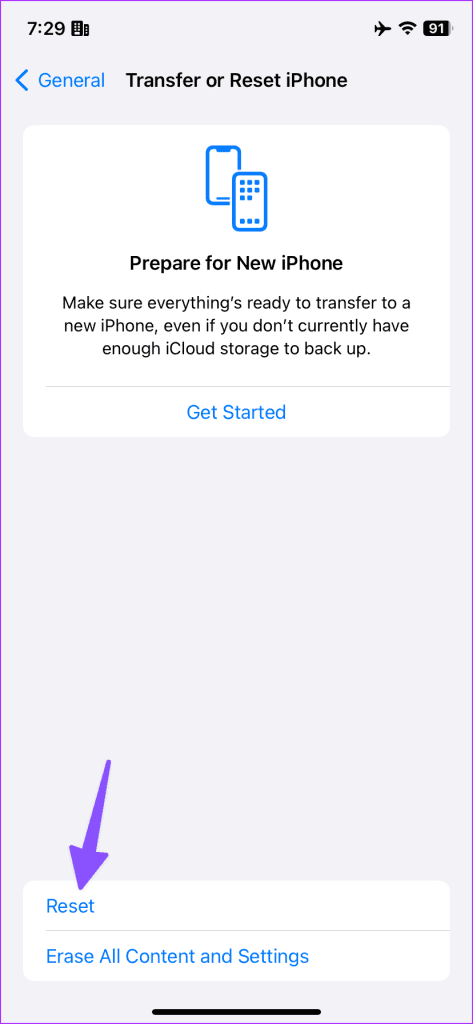
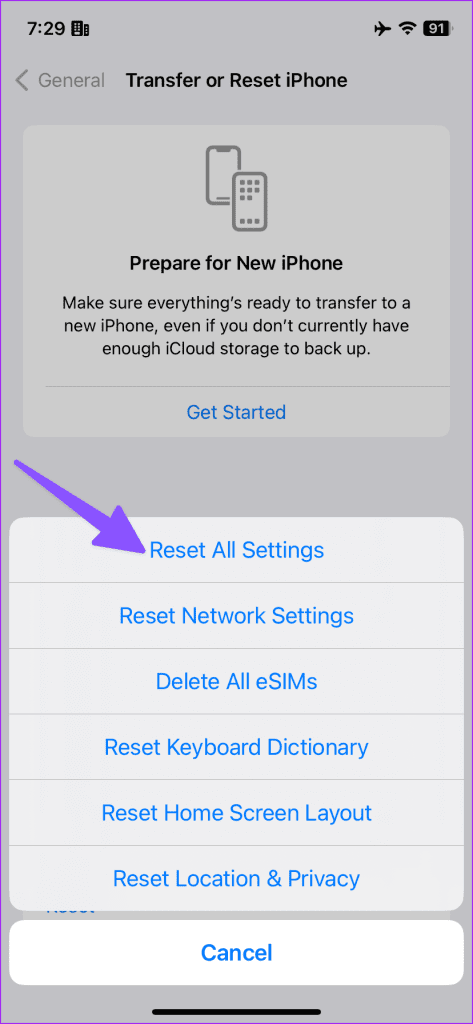
11. Update de iOS-versie
Heeft u nog steeds Apple ID-inlogproblemen op uw iPhone? Het is tijd om iOS bij te werken naar de nieuwste versie als je dat al een tijdje tegenhoudt. Ga naar het menu Algemeen in de app Instellingen en selecteer Software-update om de nieuwste iOS-build te installeren.
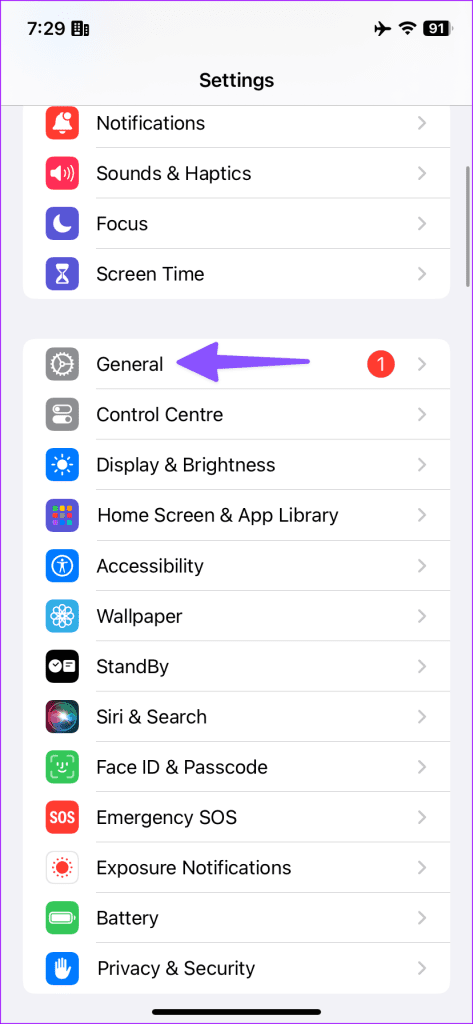
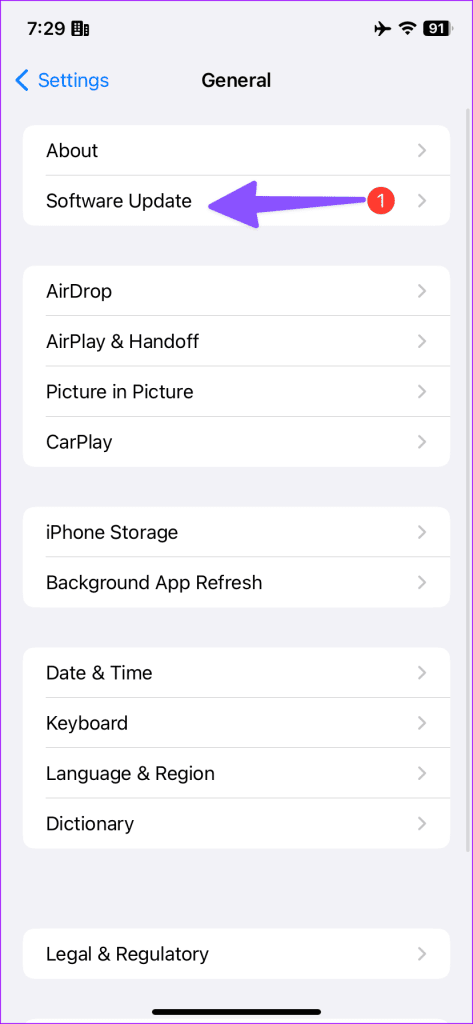
Ontgrendel het volledige potentieel van uw iPhone
Het is nooit een goed idee om uw iPhone of iPad te gebruiken met een authenticatiefout voor een Apple-account. Het vertraagt een overigens uitstekende software-ervaring op deze apparaten. De bovenstaande trucs zouden de Apple ID-inlogproblemen snel moeten oplossen. Laat ons weten welke truc voor jou heeft gewerkt.